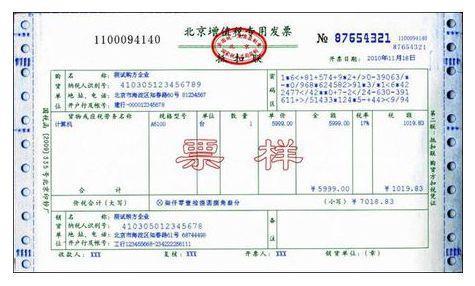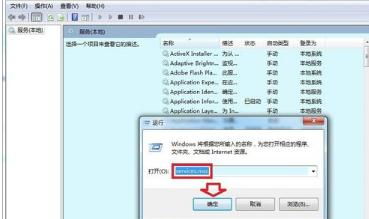网络windows系统安装步骤,网络Windows系统安装步骤详解
时间:2024-11-27 来源:网络 人气:
网络Windows系统安装步骤详解
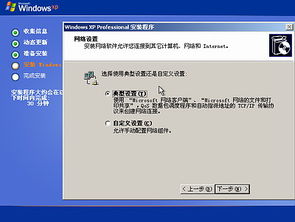
一、准备工作
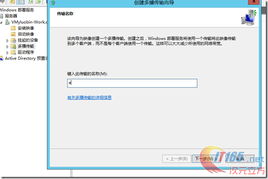
在开始安装Windows系统之前,请确保您已经做好了以下准备工作:
下载Windows系统镜像文件:您可以从微软官方网站或其他正规渠道下载Windows系统镜像文件,通常为ISO格式。
准备U盘或光盘:将下载的ISO文件烧录到U盘或光盘上,以便制作启动盘。
备份重要数据:在安装Windows系统之前,请确保备份电脑中的重要数据,以免在安装过程中丢失。
二、制作启动盘
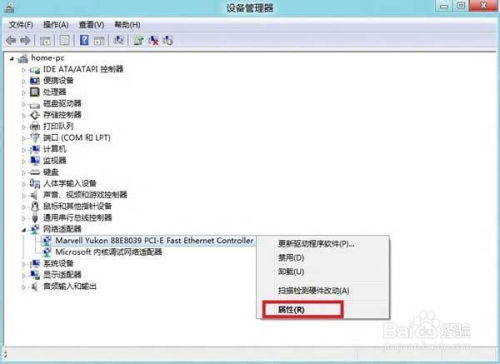
以下以U盘为例,介绍制作启动盘的步骤:
下载并安装U盘启动盘制作工具,如UltraISO、大白菜等。
打开制作工具,选择“打开”按钮,导入下载的Windows系统镜像文件。
选择“写入硬盘镜像”功能,将镜像文件写入U盘。
等待写入完成,制作启动盘成功。
三、设置BIOS启动顺序
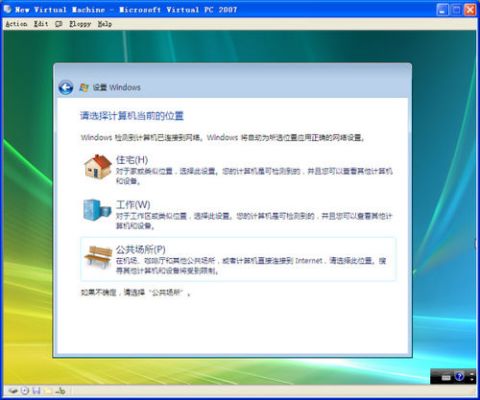
在安装Windows系统之前,需要设置BIOS启动顺序,确保电脑从U盘启动。
重启电脑,进入BIOS设置界面。
找到“Boot”或“Boot Options”选项,进入启动顺序设置。
将U盘设置为第一启动设备。
保存设置并退出BIOS。
四、安装Windows系统
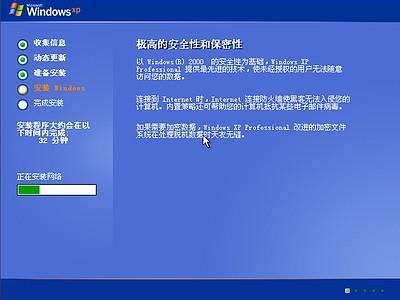
完成BIOS设置后,即可开始安装Windows系统。
重启电脑,从U盘启动。
进入Windows安装界面,选择“现在安装”。
阅读许可条款,勾选“我接受许可条款”。
选择安装类型,一般选择“自定义:仅安装Windows(高级)”。
选择安装磁盘分区,根据实际情况进行分区操作。
等待安装过程完成,重启电脑。
五、设置系统
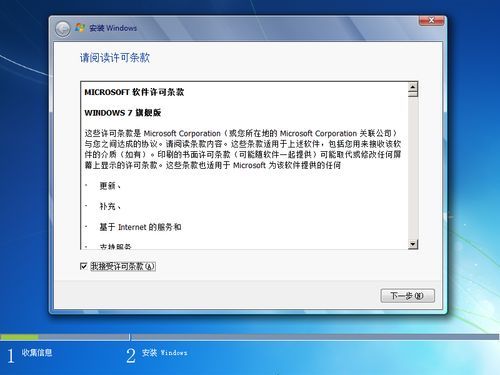
安装完成后,进行以下设置:
选择国家/地区和键盘布局。
创建用户账户,设置密码。
选择网络设置,连接到网络。
等待系统更新,完成设置。
六、安装驱动程序
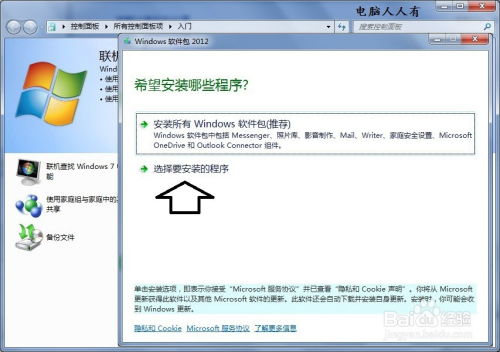
安装完成后,部分硬件可能需要安装驱动程序。
打开设备管理器,查看未安装的驱动程序。
下载并安装相应硬件的驱动程序。
重启电脑,确保驱动程序安装成功。
七、安装常用软件
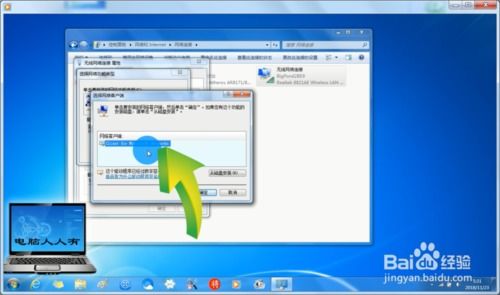
安装完成后,根据个人需求安装常用软件,如办公软件、浏览器、杀毒软件等。
通过以上步骤,您可以在网络环境下成功安装Windows系统。在安装过程中,请确保按照提示操作,遇到问题时可查阅相关资料或寻求专业人士帮助。祝您安装顺利!
相关推荐
- 小米平板4可以换windows系统,体验全新操作系统带来的便捷
- 销售windows系统的增值税,销售Windows系统的增值税政策解析
- 双系统windows硬盘容量不够,双系统Windows硬盘容量不够怎么办?解决方案全解析
- 怎样打开windows上面的dos系统,如何在Windows系统中打开DOS系统
- 小米平板1改windows系统版本
- 淘宝正版windows系统,选购指南与注意事项
- 系统自动配置windows,简化操作,提升效率
- 玩游戏安装什么Windows系统,玩游戏安装什么Windows系统?全面解析与推荐
- 系统之家windows7好吗,系统之家Windows 7——经典之作,依旧闪耀
- 无法启动windows系统,Windows系统无法启动的常见原因及解决方法
教程资讯
教程资讯排行